Какие тарифы на международные звонки и вызовы на мобильные телефоны
Программа Skype позволяет своим пользователям совершать звонки на международные мобильные и стационарные номера телефонов. Стоимость таких звонков зависит от многих факторов и для каждой страны своя цена. Здесь присутствует поминутная тарификация на звонки и плата за соединение. Тарифы этой программы самые выгодные.
При совершении международных звонков, Skype дает возможность пользователям самостоятельно выбрать способ их оплаты.
Виды тарифов:
- Подписка. Этот вариант позволяет пользователю экономить на звонках. В этом случае Вы оплачиваете одноразовое безлимитное использование или покупаете определенные минуты.
- Оплата в соответствии с установленными ценами. Для совершения звонков необходимо иметь на счету определенную сумму денег.
К факторам, что влияют на стоимость общения в Skype относят:
- Страна в которую совершается звонок. Запомните, стоимость звонка зависит не от страны с которой звонят, а куда направлен звонок.
- Способ оплаты. Пользователь может совершать звонок с поминутной тарификацией или оформить месячную подписку на них.
- Смотря на какой телефон пользователь совершает звонок: мобильный или стационарный телефон.

В программе наиболее низкие тарифы на звонки в крупные города мира.
Особенности тарифов программы:
- Возможности безлимитного Skype распространяются не на все страны.
- Стоимость разговоров зависит от количества совершенных звонков в месяц и от рейтинга страны.
- Звонки на стационарные телефоны всегда дешевле чем на мобильные телефоны. При этом на стоимость звонков на все операторы мобильной связи одинакова.
- Если Вы совершаете звонки через мобильный интернет, то выгоднее использовать Wi-Fi, так как Skype требует большого трафика интернета.
Разработчики программы установили некоторые ограничения для совершения звонков. Это сделано с целью предупреждения мошеннических действий. Пользователь не может набирать более 55 контактов день. А также, возможность общаться не более 7 часов в сутки.
Как звонить по Skype, что бесплатно, а что нет
Как звонить со Skype на стационарные и мобильные телефоны
 Чтобы позвонить со Skype на стационарный или мобильный телефон, на счету должны быть средства, далее в самом Скайпе набираем номер телефона, номер телефона нужно набирать так «код страны» → «код города» → «номер»
Чтобы позвонить со Skype на стационарный или мобильный телефон, на счету должны быть средства, далее в самом Скайпе набираем номер телефона, номер телефона нужно набирать так «код страны» → «код города» → «номер»
Например если Вам нужно позвонить в Москву то набираем код страны +7, код города 495, номер абонента 5555555, таким образом номер получается таким +74955555555
Совершение платного звонка Skype на стационарные и мобильные телефоны
1) Переходим на вкладку «Набрать номер».
2) Вводим телефонный номер абонента с кодом страны.
3) Жмем большую зеленую кнопку, чтобы позвонить.
Чтобы осуществлять звонки на стационарные телефонные номера нужно пополнить свой баланс.
Совершение бесплатных звонков другим абонентам Skype
Звонки со Skype на Skype бесплатны, чтобы позвонить другим абонентам нужно
1) Во вкладке контакт выбрать пользователя, которому хотите совершить звонок, предварительно добавив его.
2) Нажать правой кнопкой на этого пользователя и выбрать в меню «Звонить» или нажать круглую зеленую кнопку.
3) После завершения разговора нажать круглую красную кнопку «Завершить звонок».
Чтобы найти абонента и добавить к списку контактов, выберите меню «Инструменты» → «Добавить контакт». Еще способ использовать кнопку на панели самого Skype. В открывшемся новом окне поиска вы можете искать друзей по имени, или используя другую информацию, найденным абонентам можно звонить, совершать звонки со Skype на Skype бесплатно.
Как звонить по Skype бесплатно
Уважаемые пользователи помните, что бесплатный сыр бывает только в мышеловке! И в Skype не все бесплатно как кажется на первый взгляд. Бесплатно звонить можно только с компьютера на компьютер, за остальное нужно платить. Чтобы позвонить со Skype на обычный телефон, нужно купить Skype Credit
Но звонки пользователям Skype, где бы они ни находились, не стоят ни копейки.
Сначала вам нужно найти своих знакомых, которые пользуются Skype, и добавить их в свой список контактов. После того как вы добавите своих друзей, позвонить им будет проще простого.
Почему у меня не получается позвонить на стационарный или мобильный номер?
Чтобы позвонить на мобильный номер, вам необходимо иметь деньги на счете Skype. Тогда вы сможете позвонить на номер, указанный в профиле одного из ваших контактов, или набрать любой номер на номеронабирателе Skype.
Если у вас все равно не получается позвонить, попробуйте найти решение проблемы при помощи этой таблицы.
| Действие | Описание |
Достаточно ли средств на вашем счете в Skype? | Чтобы начать звонок, на вашем счете в Skype нужно иметь достаточно средств для оплаты как минимум одной минуты разговора. Вы можете также ознакомиться с тарифами, чтобы узнать, сколько будет стоить минута звонка. Если на вашем счете в Skype недостаточно средств для предстоящего звонка, его следует пополнить. |
Верно ли набран номер? | Убедитесь, что вы правильно набираете нужный вам номер. Не забудьте выбрать страну назначения в выпадающем меню или введите “+» и код страны и только затем введите нужный номер. |
Поддерживает ли Skype нужный вам номер? | К сожалению, в некоторых странах есть номера, на которые из Skype позвонить нельзя. В частности, запрещен набор некоторых платных номеров, а также определенных номеров в некоторых странах и регионах, и на них нельзя позвонить из Skype. |
Не удается позвонить на какой-то один конкретный номер? | В связи с нестабильностью работы общественных коммутируемых телефонных сетей (ОКТС) не всегда можно гарантировать качество и надежность звонков через Skype. Возникающие проблемы обычно имеют временный характер. Если у вас не получается дозвониться на какой-то конкретный номер, повторите попытку позднее. |
|
«Скайп» в Одноклассниках
Skype никак не интегрирован с этой социальной сетью. Однако на ok.ru можно совершать звонки – это часто и называют «Скайп в Одноклассниках».
Итак, прежде всего, следует отметить, что вопросы — «как установить Скайп в Одноклассниках», как подключить его, «как настроить Скайп в Одноклассниках» или как скачать бесплатно его — являются некорректными, так как эти два явления никак не связаны. Но под запросом «как пользоваться Скайпом в Одноклассниках» часто подразумевают возможность совершать голосовые и видеозвонки.
Действительно, такую возможность социальная сеть предоставляет. Чтобы воспользоваться возможностью позвонить одному из друзей в «ОК», наведите курсор на фото друга, и вы увидите опцию в сплывающем меню:

Позвонить
Кликните на «Позвонить», сервер подгрузит приложение для звонков:

Загружается приложение
Внимание! Это приложение – не Skype, а Adobe Flash Player. Ниже мы укажем, откуда его скачать.
Вот адрес для скачивания: https://get.adobe.com/ru/flashplayer/ Не бойтесь, это совершенно безопасно: ссылка дана на официальный ресурс разработчика.
После загрузки плеера начнется вызов. На этом этапе вы получите запрос на изменение параметров программы – это нужно будет, чтобы настроить Adobe Plash Player):
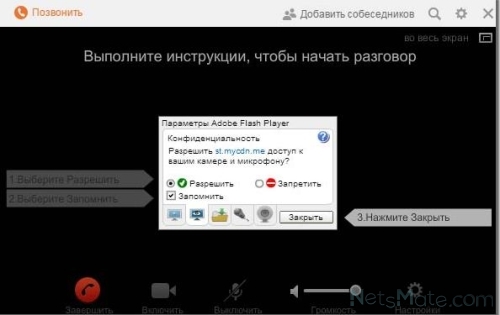
Запрос на изменение параметров программы
Разрешайте, запоминайте и не запрещайте – тогда вызов продолжится.
Если друг не в сети, вы получите соответствующее уведомление. Программа также позволяет передавать видео во время разговора:
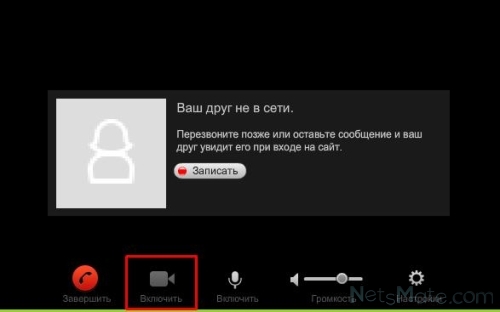
Можно включить видеорежим
Имейте в виду: опция «Позвонить» включена в меню не для всех контактов:

Опция бывает не всегда
В этом случае единственное решение – написать сообщение.
Видео:
Евгений Винокуров
Почему не работает Скайп? Что делать с этой проблемой
Это бесплатная система, посредством которой производятся коммуникации между персональными устройствами. С помощью нее можно осуществлять звонки по мобильной или стационарной связи по всему земному шару, но эта услуга является платной. Секрет успеха данной программы состоит в том, что посредством нее можно абсолютно бесплатно общаться по видеосвязи неопределенный промежуток времени, а также приложение имеет закодированное соединение. Это обеспечивает Вам конфиденциальность коммуникаций и дает уверенность в том, что никто из посторонних Вас не услышит. Как показывают исследования, проведенные в 2011 году, пользователями данного приложения являются около семисот миллионов человек на планете. В первую очередь Microsoft рекомендует обновить Skype до последней версии, скачать которою можно по ссылке.

Выпуск Skype был произведен в 2003 году. В свет вышла первая разновидность с возможностью поддержки нескольких языков. В силу того, что система мгновенно загружалась и имела удобный функционал, она стала пользоваться огромной популярностью и завоевала доверие многих пользователей. В следующей разработке появляется видеосвязь. В течении двух лет, прибыль организации насчитывает более ста миллионов долларов и у ее создателей, Януса Фрииса и Никласа Зеннстрем, покупает корпорация eBay за 2,6 миллиарда долларов. Та в результате перепродала ее Microsoft уже за 8,5 миллиардов долларов. Мы можете установить Скайп на телефон, скачав нужную версию Skype на нашем сайте
Почему не загружается Скайп основные причины
Зимой 2010 года миллионы людей не смогли осуществить вход в Skype. Многим показалось, что причина в пароле, но все было гораздо хуже, ведь произошел серьезнейший сбой приложения за всю историю его существования!
Как выяснилось, сбой был связан с серверами, которые выполняют соединяющую функцию между собой. Из-за проблем, появившихся в программном обеспечении самой системы, большинство серверов остановилось. Однако массовая неполадка решилась мгновенно, так что на следующий день все пользователи успешно пользовались приложением. Одной из причин, почему не включается скайп, могут быть неполадки на главном сервере. Для того, чтобы подтвердить эту информацию, стоит ознакомиться с последними новостями. Нужно подчеркнуть, что проблемы серьезного масштаба появляются очень редко, поэтому, неполадки с Вашей системой возникли по другой причине.

Проверьте правильность ввода логина и пароля. Часто возникают случаи, когда пользователь может вводить по ошибке неправильные данные по причине того, что их не видно в окне входа. Исходя из этого, запишите свои данные для входа в блокнот и переместите в графу для ввода в самой программе.
Проверьте Ваше подключение к сети. Для этого необходимо кликнуть по установленному браузеру на ПК и перейти на любую страницу в интернете. Если к страницам нет доступа, тогда интернет не подключен на Вашем компьютере. Это происходит из разных причин, к примеру, Вы забыли оплатить интернет. Обратитесь в службу поддержки своей сети для того, чтобы узнать, почему не входит в скайп. Одной из причин, почему не запускается скайп, может быть блокировка файрвола, который имеется в Вашей программе. В некоторых случаях, он установлен в антивирус и может воспринимать Skype опасной программой и блокировать ее связь с интернетом. Тогда Вам необходимо отключить его в настройках или добавить систему в список исключений.
Загрузить Skype для компьютера Windows OS
На старых разработках системы причиной почему не зайти в скайп может служить проблема в программном обеспечении. От Вас требуется отыскать файл shared.xml, для этого осуществите поиск в системе. Данный файл необходимо извлечь, после чего загрузить скайп и произвести его проверку. Иногда, требуется просто перезагрузить компьютер. Это, на первый взгляд смешное и простое действие помогает компьютеру справляться с самыми трудными задачами.
Различные способы совершения звонков с телефона по Скайпу
Новичков очень интересует ответ на довольно важный и популярный вопрос, как звонить с телефона по скайпу бесплатно? Это максимально простое и достаточно понятное мероприятие. Пользователь вправе сам выбрать, каким из возможных способов ему лучше воспользоваться.
Максимально простой вариант звонков по Скайпу – нажатие на зеленую клавишу «Позвонить». Сначала пользователь должен щелкнуть по необходимому контакту левой клавишей мыши (вышеуказанная кнопка будет находиться в появившемся справа окне).
Этим же способом можно воспользоваться для совершения звонков на обычные сотовые телефоны. После клика по контакту следует нажать зеленую клавишу в том месте, где изображен треугольник белого цвета. В появившемся меню нужно выбрать способ звонка на сотовый телефон. При желании можно набрать телефонный номер вручную, для чего необходимо выполнить определенную операцию. Справа от отметки зеленого цвета, которая обозначает статус абонента онлайн, нужно найти свое имя, а под ним — из 4-х нарисованных картинок выбрать изображение трубки и кликнуть. Помните, что звонки со Скайпа на сотовый либо стационарный телефон через данную программу являются платной услугой (хотя и по довольно привлекательным тарифам), в отличие от абсолютно бесплатных звонков абонентам Скайп. Данное приложение позволяет бесплатно общаться пользователям из любых регионов мира.
Как у любой уважающей себя популярной программы, у Skype есть своя техническая поддержка. Она может потребоваться для решения неочевидной проблемы, например, с пополнением счета или невозможностью вызова определенного контакта. Иногда пользователю просто сложно разобраться с той или иной функцией, а порой неполадки и правда возникают. В любой из ситуаций поддержка Скайп готова помочь.
Функции ТП
Официальная страница ТП — https://support.skype.com/ru/skype/windows-desktop/. Здесь опубликовано большое количество материалов, так или иначе связанных с работой программы. Реализована удобная функция поиска по статьям. Соответственно, вам даже не нужно обращаться к кому-либо, достаточно понятно описать сбой. Предположим, у пользователя проблемы с выходом из аккаунта. В таком случае ему нужно вписать в соответствующую форму «выйти», кликнуть по иконке лупы и открыть первый материал из списка.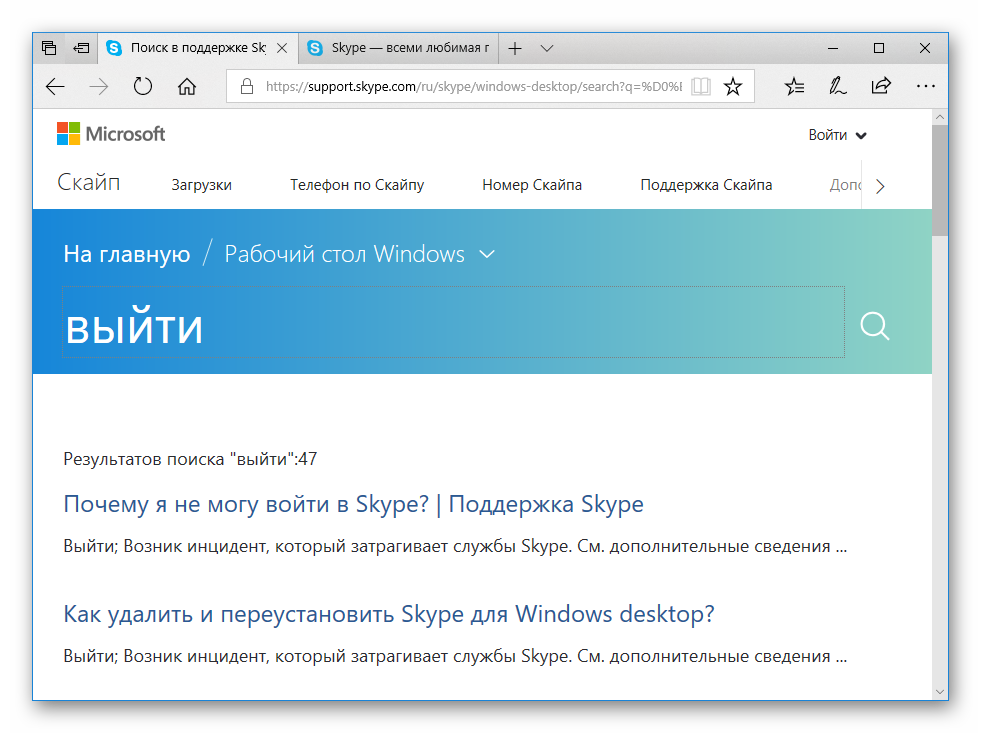
Среди достоинств службы поддержки Скайпа — развитое русскоязычное сообщество пользователей, оперативные ответы, толковое обсуждение каждого частного случая. Кроме этого, есть много готовых статей с ответами на вопросы и точной информацией об обновлениях.
Обращение в поддержку
Но иногда проблему не удается решить штатными способами. В таком случае можно обратиться в техническую поддержку Skype напрямую. Делается это очень просто:
- Посетите страницу помощи (ссылка выше).
- Нажмите на кнопку «Связь с нами».
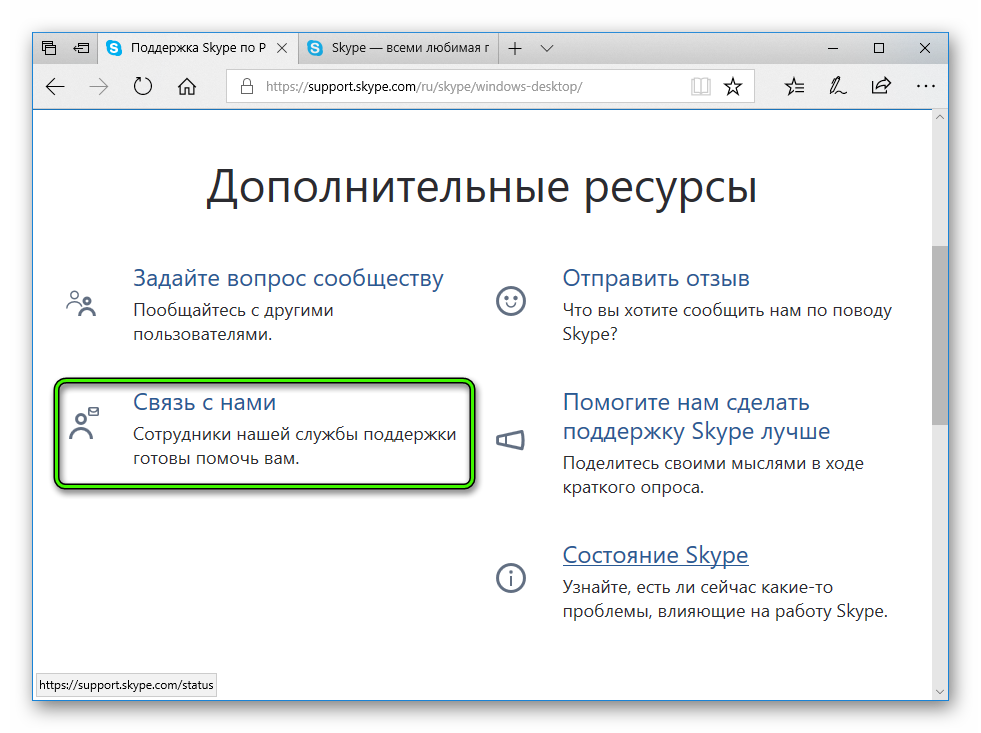
- На следующей странице выберите категорию, к которой относится ваш случай. Затем уточните детали, когда появится второй выпадающий список.
- Когда подгрузятся статьи по теме, прочтите заголовки. Возможно, какая-то из них отвечает именно на ваш запрос. Если таковой нет, нажмите на «Далее».
- Когда вам предложат выбор вариантов, кликните на пункт сообщества.
- Выберите свой вариант использования Скайпа. Разделы покрывают практически все устройства и версии программного обеспечения. Неважно, работаете вы за компьютером под Windows, за «Макинтошем», на смартфоне или планшете — соответствующий раздел есть.
- Найдите в верхней части страницы ссылку «Участвовать в сообществе», кликните на ней и выберите в выпадающем меню пункт «Задать вопрос».
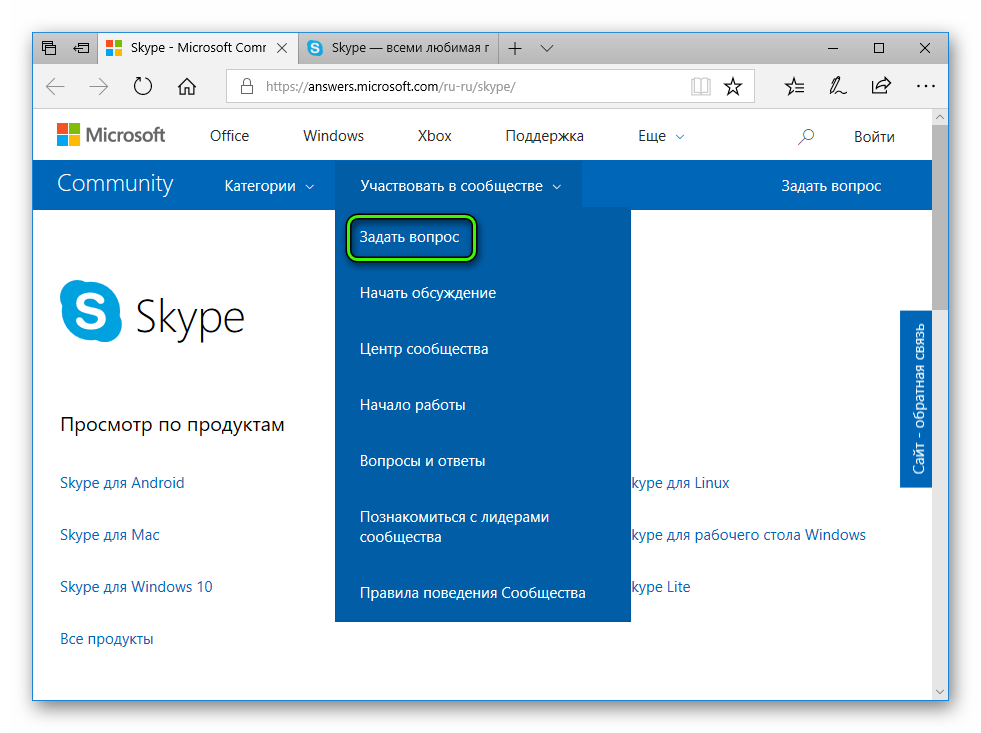
- Чтобы опубликовать вопрос, вам надо авторизоваться. Введите данные своей учётной записи Microsoft.
- Когда перед вами появится форма для публикации, опишите в основном поле свою проблему. В списках под полем выберите наиболее подходящие категории.
- Нажмите «Отправить».
- Ждите ответа. Уведомления об ответах придут на ваш адрес электронной почты.
Скажем честно, при написании наших материалов мы сами сверяемся с официальной службой поддержки. Например, именно она предоставляет наиболее точную информацию о выходе свежих версий, а также о прекращении поддержки устаревших устройств.
Как обратиться? Инструкция
Сразу обозначим для тех пользователей, кто ищет номер бесплатного телефона техподдержки Скайп – таким образом связаться с этой службой не получится. Горячая линия 8800 этой компанией не используется, если на каком либо из сайтов тебе предлагают позвонить на подобный номер – не стоит доверять этому ресурсу.
Но, хоть номер телефона службы поддержки клиентов Скайп мы тебе сегодня не сообщим, есть и другие способы, воспользовавшись которыми ты обязательно получишь помощь.
Итак, как задать вопрос техподдержке Skype в России? Это можно сделать на форуме (в сообществе), воспользоваться чатом или написать письмо.
- Войди в свой аккаунт Скайп (если это возможно) на официальном сайте перед тем, как связаться со службой технической поддержки Скайпа.
- Пройди по ссылке https://support.microsoft.com/ru-ru/contactus/skype/. Это страничка запроса в службу поддержки
- Выбери тематику своей проблемы
- В зависимости от сути вопроса, система предложит тебе варианты того, как обратиться в техподдержку Скайп – письмо, сообщество или чат

- Письма, как правило, отправляются в случае, если требуется восстановление пароля, закрытие аккаунта и пр.
- Для других ситуаций существует онлайн-чат и форум
- Если выбрал чат – введи комбинацию символов с картинки и дождись ответа специалиста. Опиши свою проблему и внимательно следуй полученным рекомендациям

- Если хочешь решить свой вопрос через сообщество, кликни в правой верхней части экрана по строке «Задать вопрос». Кстати, если для общения в чате авторизация не обязательна, то для общения на форуме нужно зайти под своим аккаунтом

- Опиши свою проблему как можно понятнее, так как здесь специалист не сможет задать тебе уточняющий вопрос
- Укажи адрес электронной почты, на который хотел бы получить ответ
- Нажми «Отправить»
- Специалист ответит тебе в течении 24 часов – но сначала ты получишь по почте уведомление о том, что вопрос принят в обработку
- Сам ответ будет отправлен на указанный e-mail, а еще он, вместе с заданным тобой вопросом, появится на форуме
- Кстати, прежде, чем писать с техническую службу, советуем внимательно просмотреть в сообществе вопросы со схожей тематикой – может, полезный совет тебя уже ждет
- Все проблемы, которые у тебя могут возникнуть при использовании программы Скайп, ты можешь решить, не покидая нашего сайта. Воспользуйся «поиском» и статья с нужной информацией обязательно найдется.
